рекомендует
LIFEL
Обновление iSpring Page — работаешь как в Word, выглядит как Tilda
22.02.2024
Андрей Матюков
Обзор обновлённой версии онлайн-сервиса по созданию курсов для микрообучения от компании iSpring
Конструкторы обучающих лонгридов, как и сам e-Learning, получили особую популярность в России в период пандемии. В частности, в 2020 году мы анонсировали выход iSpring Page. Если вы вообще не знакомы с этим сервисом, то в общих чертах можете узнать о нём по этому обзору. И перед рассмотрением новых возможностей не помешают краткие уроки по первой версии продукта, чтобы кому-то познакомиться с интерфейсом, а кому-то освежить память:
В 2023 году iSpring Page получил второе дыхание, о чём было сказано в начале текущего года на традиционной онлайн-конференции iSpring Vision. Стало интересно, чем же качественно стала отличаться обновлённая версия этого конструктора, и мы это выяснили. Интерфейс практически остался тем же знакомым, а вот возможности стали разнообразнее. Рассмотрим их детально.
- Начало работы с iSpring Page
- Как работать с проектом iSpring Page
- Как создать команду и добавить участников
В 2023 году iSpring Page получил второе дыхание, о чём было сказано в начале текущего года на традиционной онлайн-конференции iSpring Vision. Стало интересно, чем же качественно стала отличаться обновлённая версия этого конструктора, и мы это выяснили. Интерфейс практически остался тем же знакомым, а вот возможности стали разнообразнее. Рассмотрим их детально.
Простой импорт из текстовых документов
В iSpring Page информация не разделяется на блоки, а лишь даёт возможность вставлять различные семантические элементы, не ограничивая контент горизонтальными или вертикальными рамками. Это облегчает импорт информации из других ресурсов. К примеру, если в Тильду из «гугл-дока» приходилось бы в каждый отдельный блок вставлять текст, графику, таблицу, то в Page можно целиком вставить из буфера весь скопированный разноформатный контент.
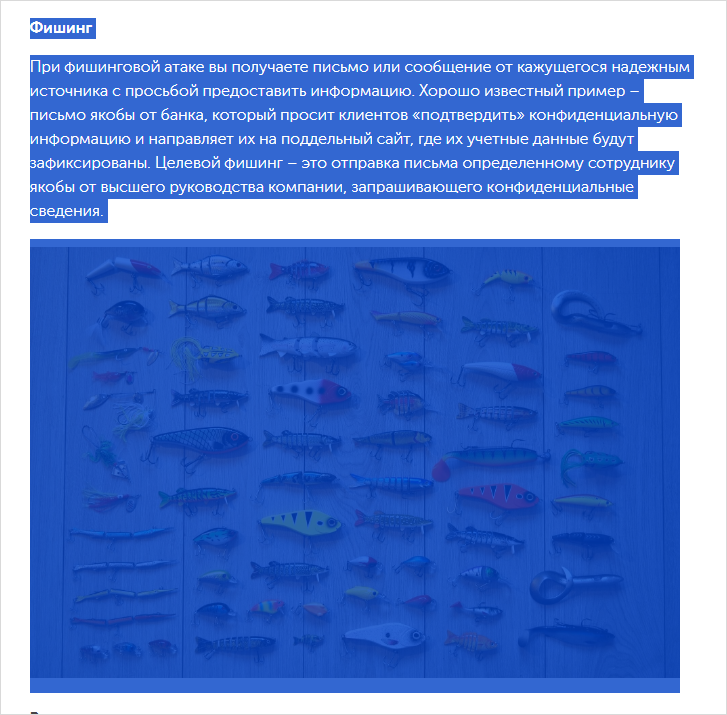
Источник — kaspersky.ru
Это касается как Web-страниц, так и документов Word и т. п. Причем, скопированная вместе с текстом графика в прямом смысле встраивается в проект. То есть источником картинки будет не внешний ресурс, а она физически станет частью проекта iSpring Page.
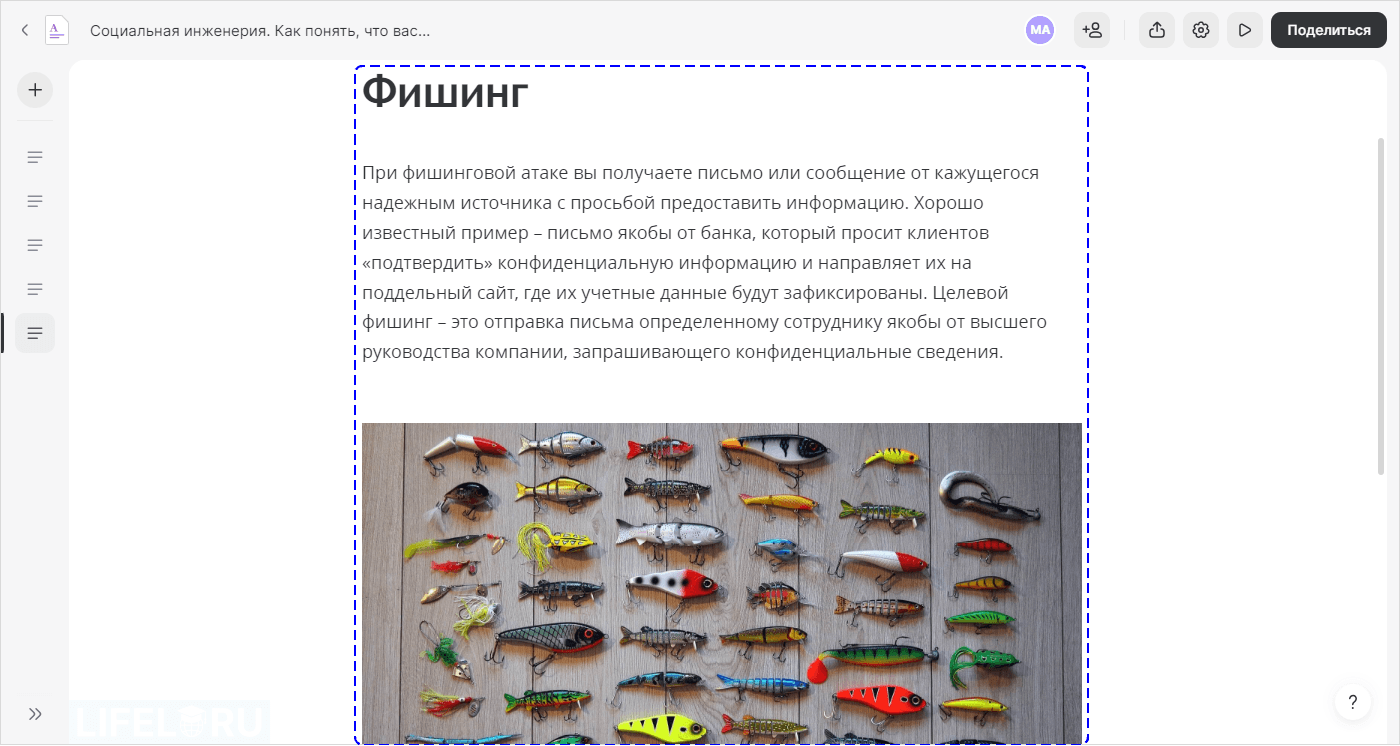
А если из внешнего источника вставить текст с заголовками в пустой лонгрид, то к тому же заголовки станут интерактивными разделами в левой панели оглавления.
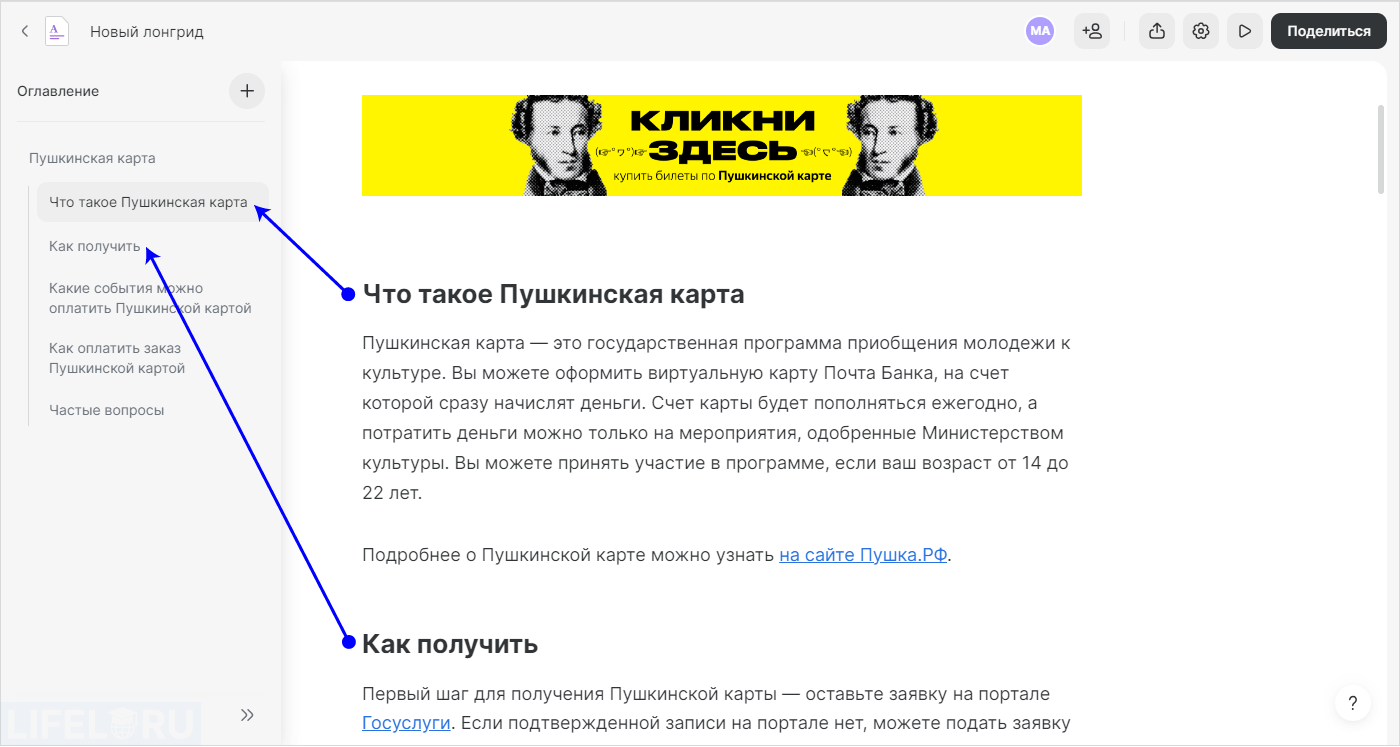
Если говорить про форматирование, то избыточный код разметки вместе с текстом из Word не притянется, а всё будет легко и однотипно оформлено согласно выставленным заранее настройкам оформления лонгрида.
Если исходный материал очень большой, то часть импортированной информации можно вырезать, создать новый раздел в оглавлении и вставить её туда.
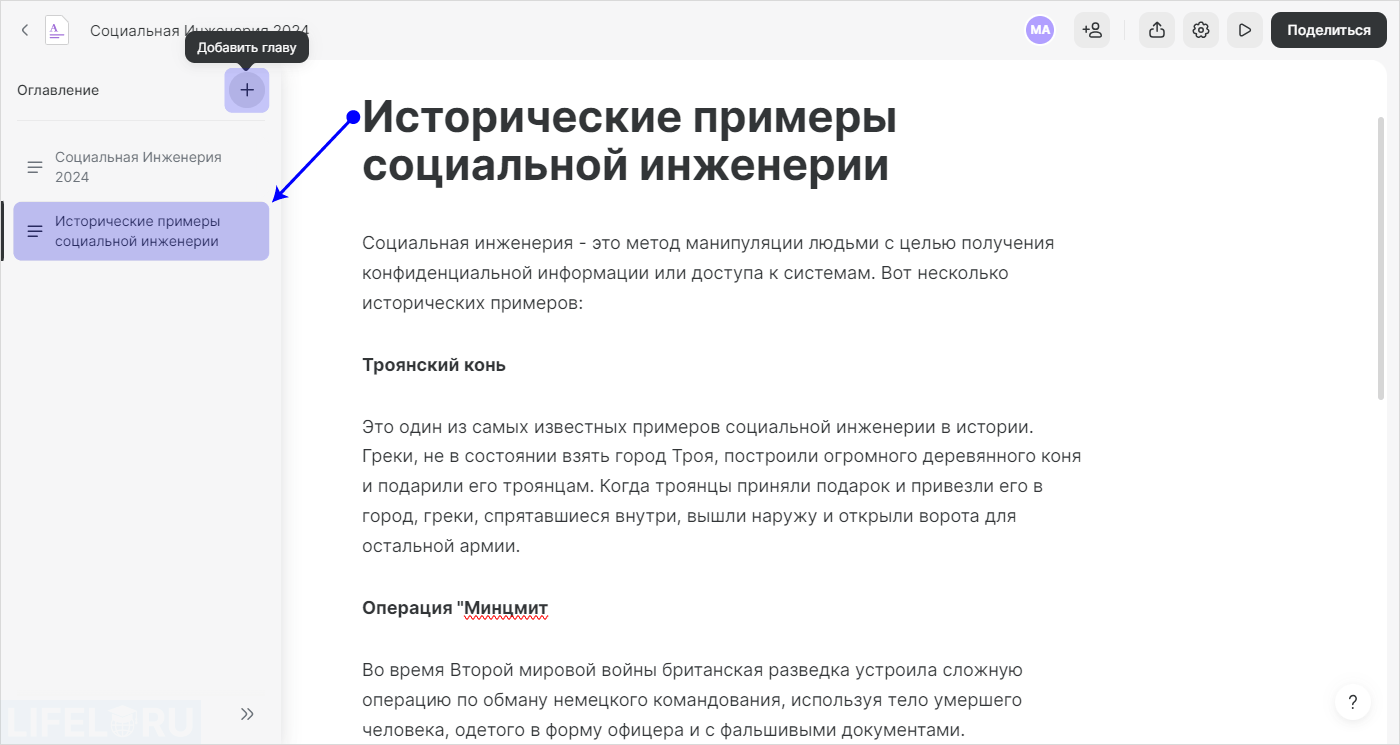
В iSpring можно менять стиль текста, и если обычный поменять на «Заголовок», то он сразу попадёт и в панель оглавления.
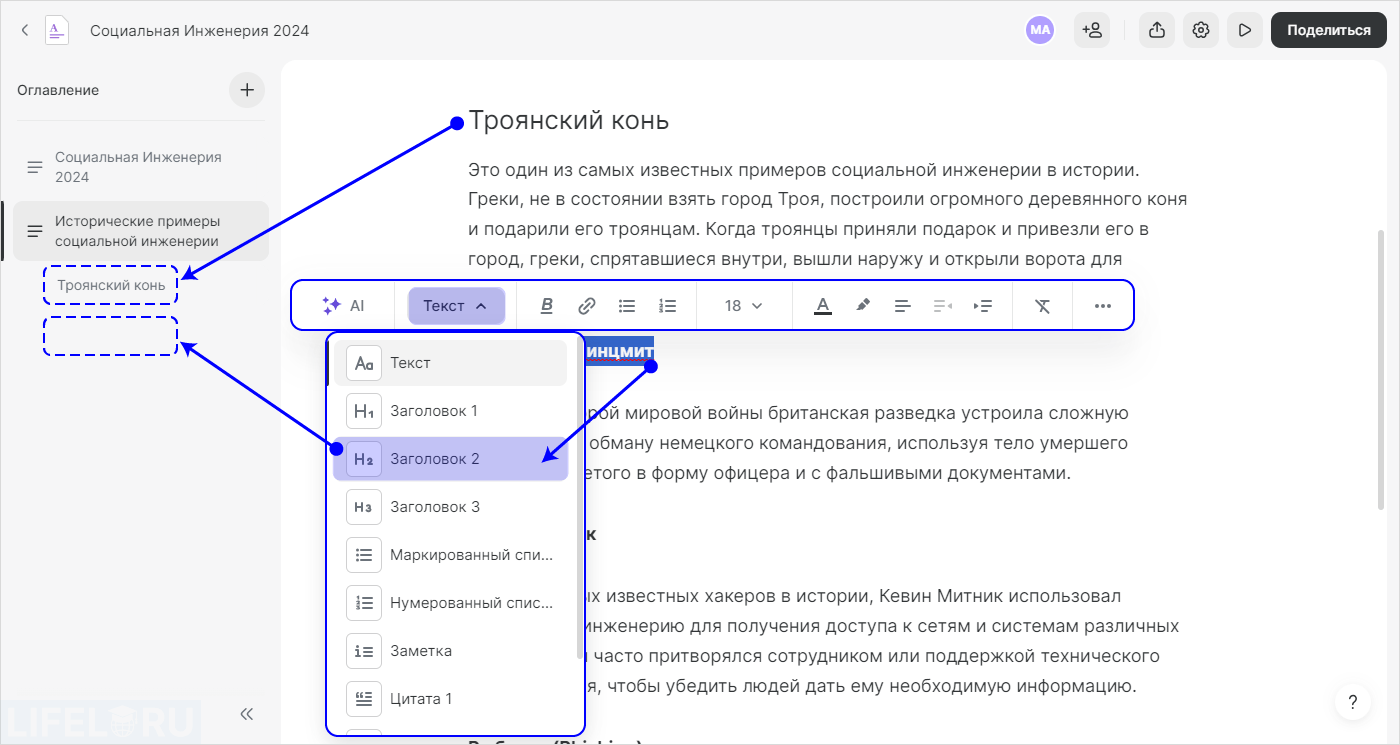
Искусственный интеллект в iSpring Page
В iSpring Page появился AI-помощник в виде строки ввода промпта в ChatGPT. К примеру, для нового лонгрида можно попросить сгенерировать оглавление.
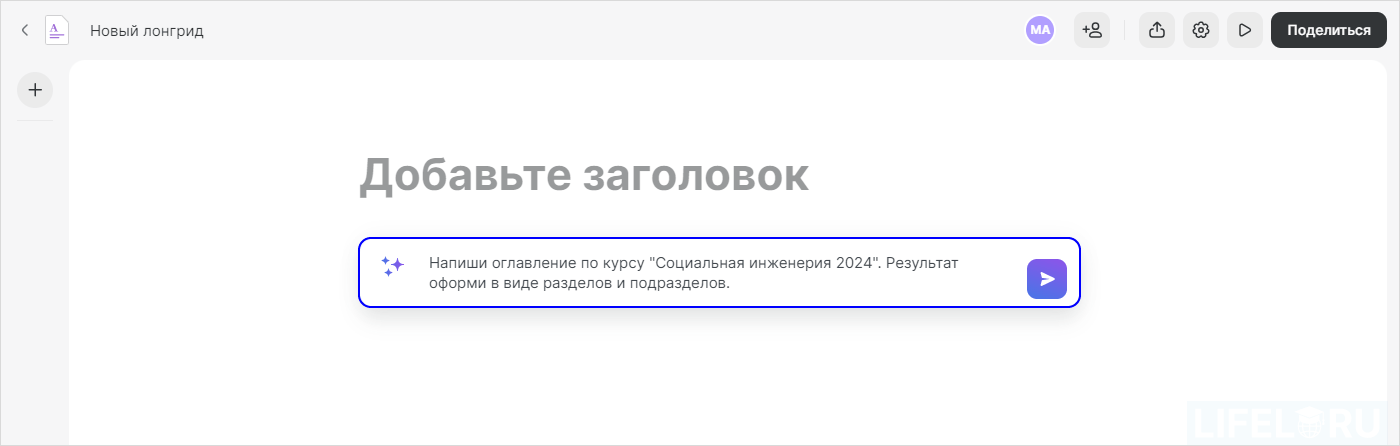
Результат работы исусственного интеллекта можно вставить или переспросить.
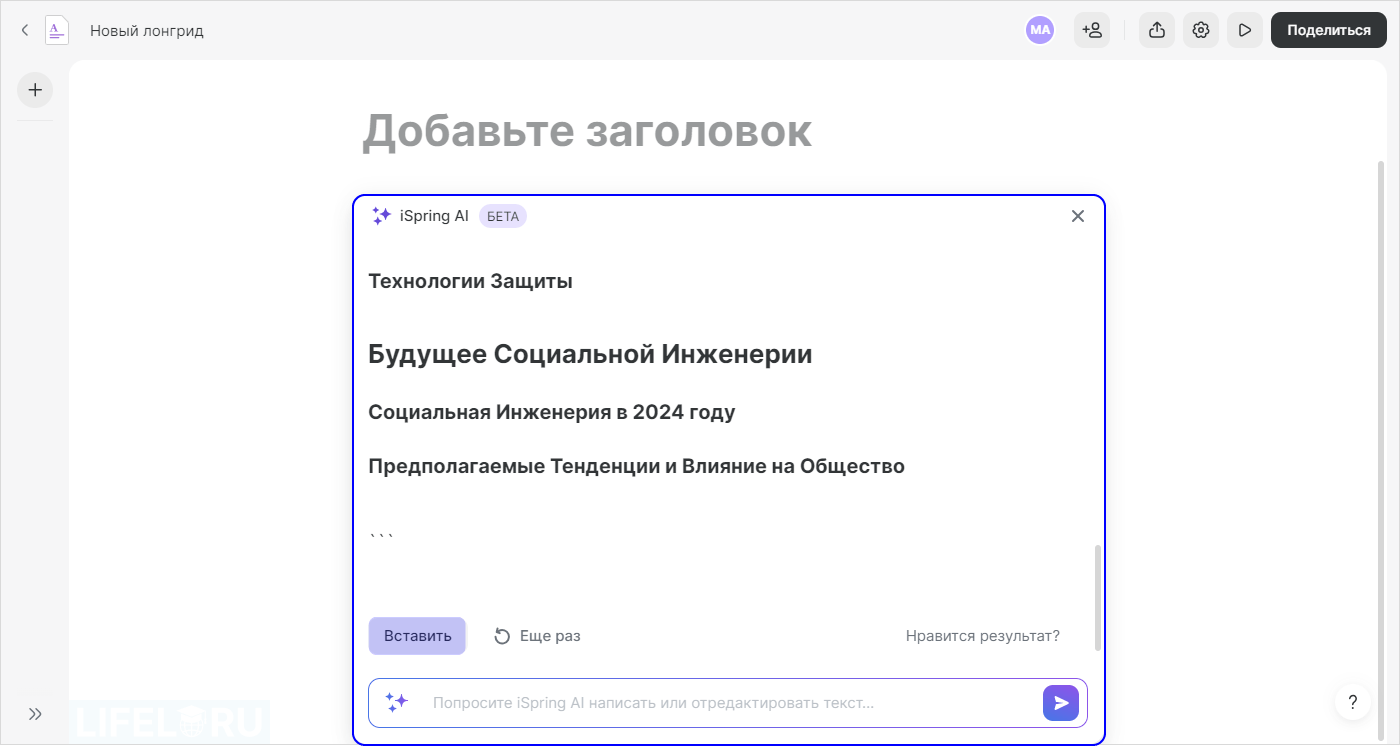
В случае с оглавлением лонгрида, добавленные разделы и подразделы (H1, H2, H3) автоматически станут кликабельными пунктами оглавления левой панели и будущего курса.
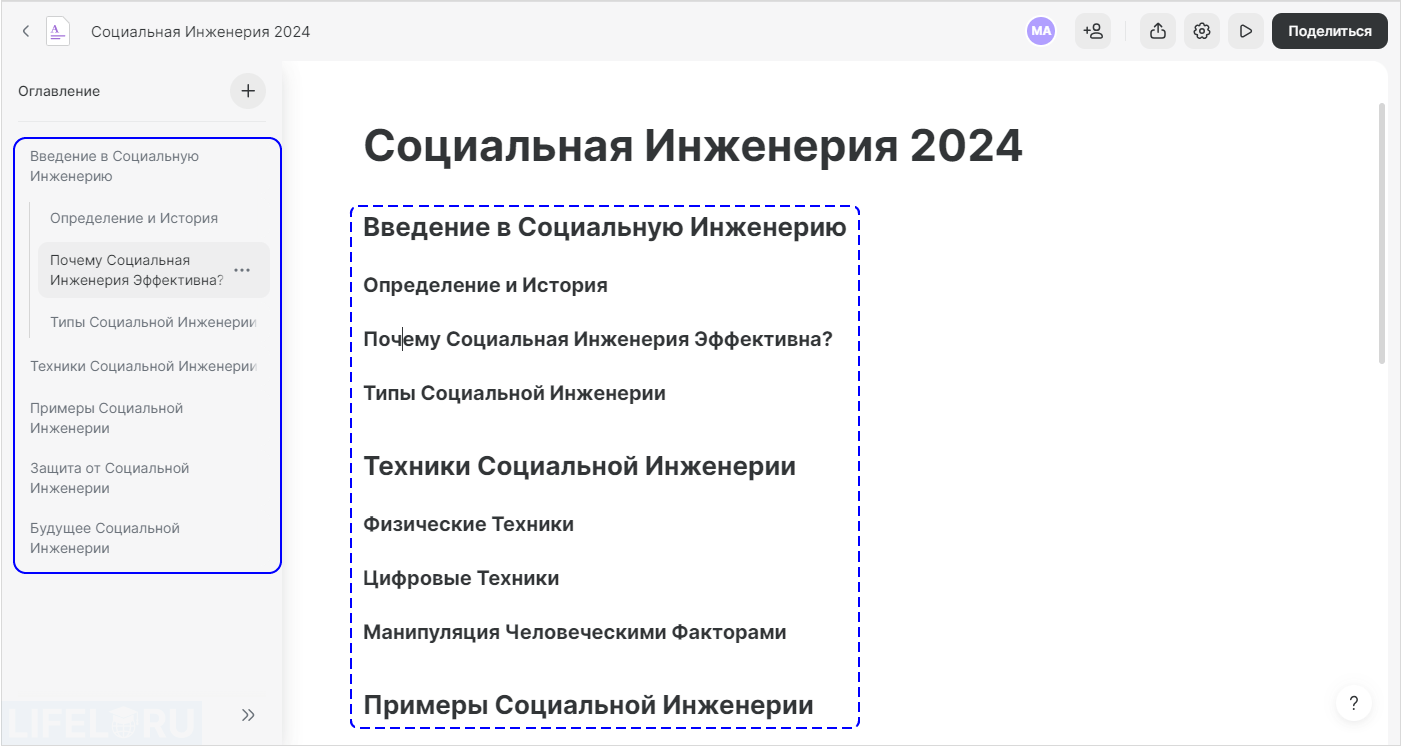
А если не понравилось то, что выдал ИИ, можно разом всё удалить, выделив мышкой лишнее — безблочная структура позволяет это сделать. Для оглавления удалятся и разделы левой панели.
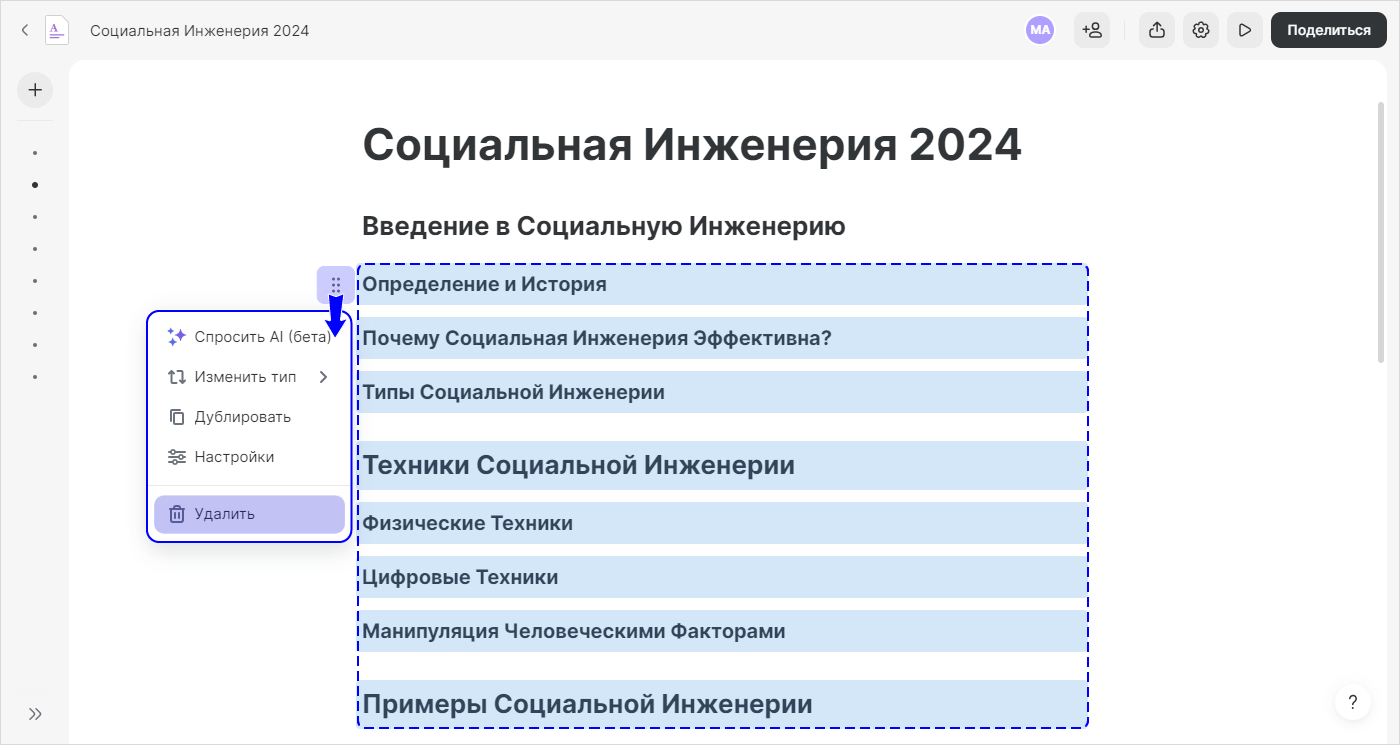
Часть привычных промптов уже заложены в помощника. К примеру, исправить орфографию, выделить буллитами основные темы, перевести на другой язык или сгенерировать оглавление по выделенной теме, не вводя запрос руками, как это проделали выше.
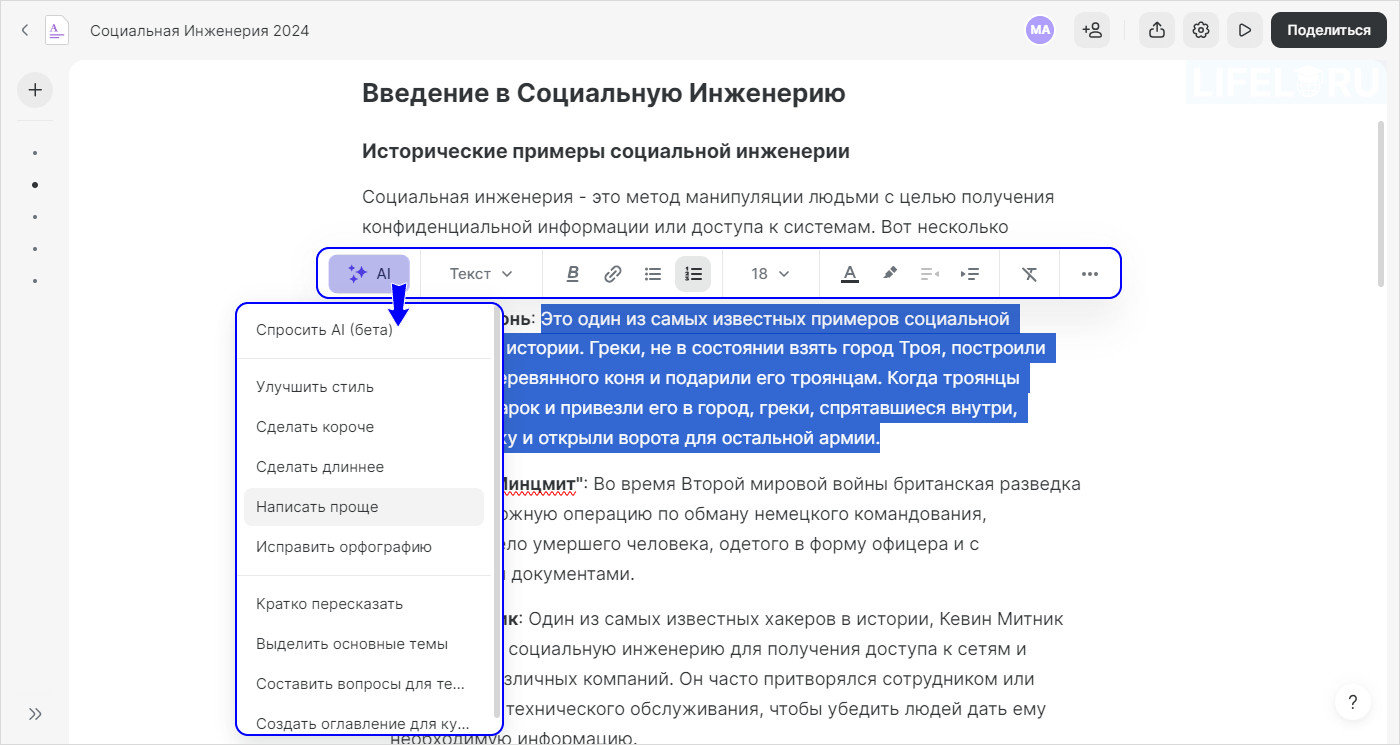
Можно и вопросы с ответами автоматически составить для теста. Пока они добавляются текстом, и в шаблон тестирования их нужно будет копировать «руками». Но ожидается, что в скором времени на основе предложенных вопросов сразу будут генерироваться сами шаблоны.
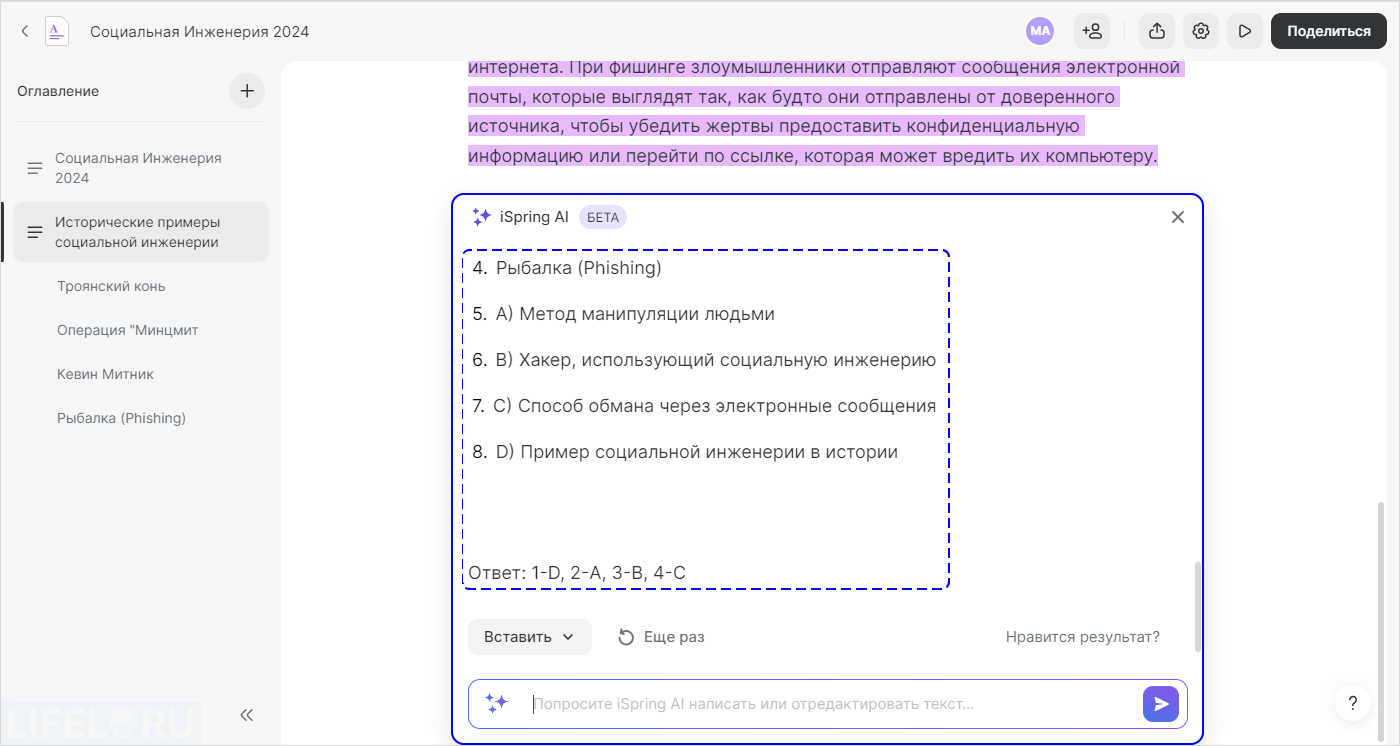
Не только упражнения, но и тесты
Если раньше в обучающие лонгриды iSpring Page можно было добавлять только упражнения для самопроверки, результаты которых не учитывались при обучении через LMS, то теперь упражнения можно преобразовывать в тесты и обратно. И вот проверки знаний в тестах уже будут влиять на успешность завершения таких курсов.
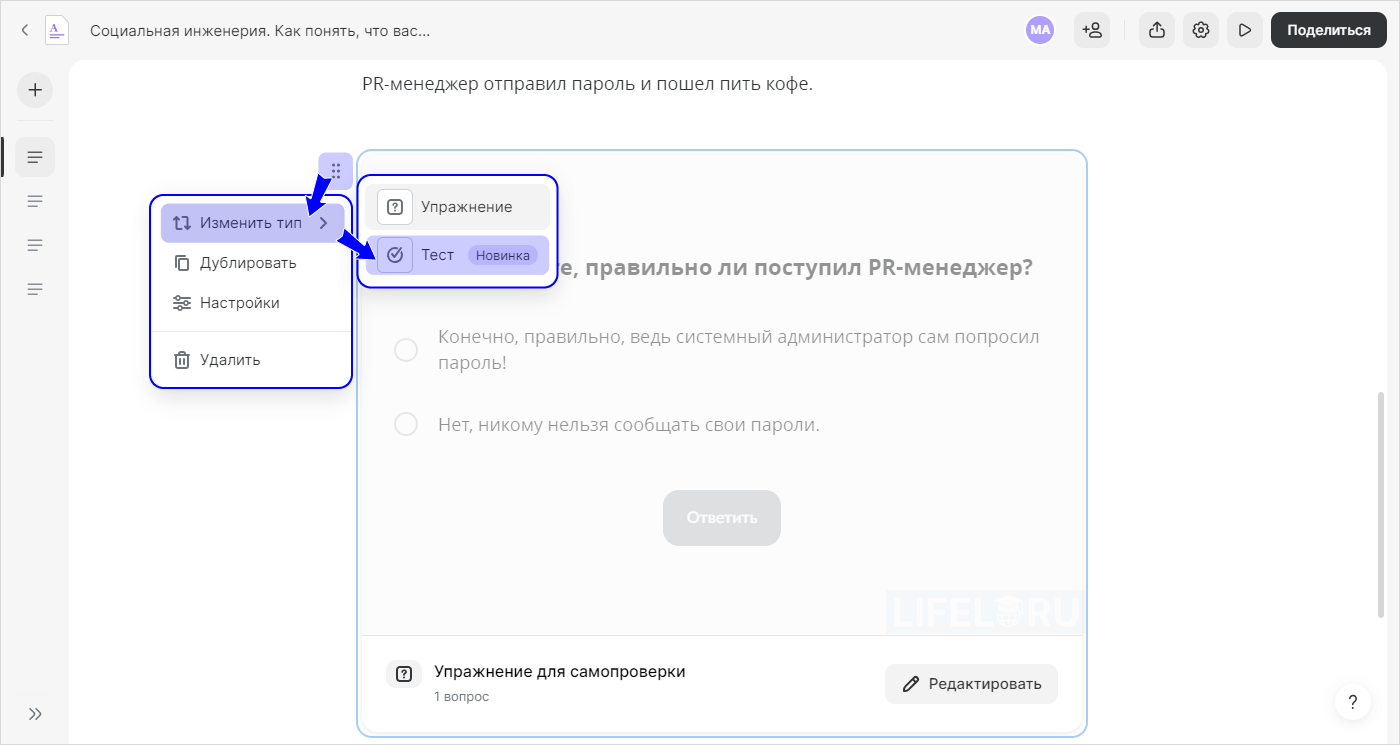
Соответственно, в списке шаблонов, кроме упражнения, отдельно появились тесты.
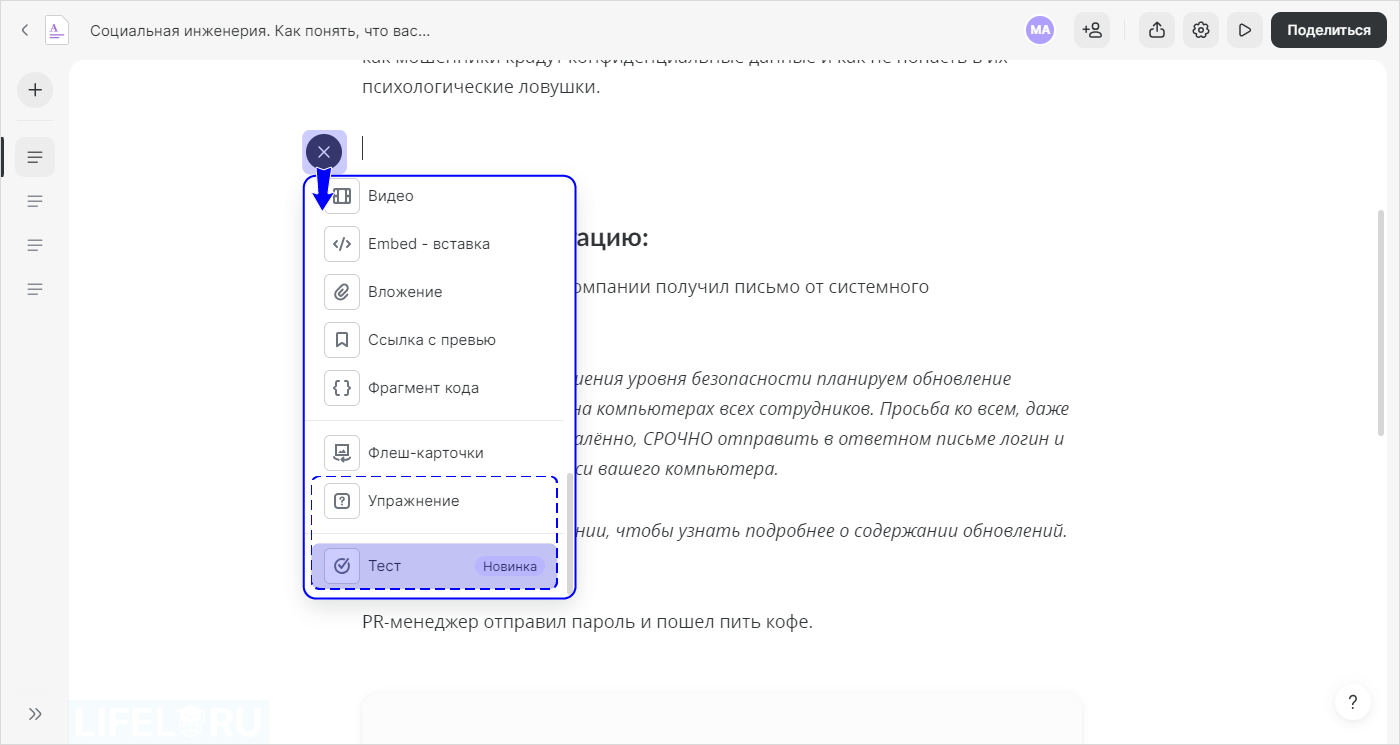
К имеющимся ранее типам вопросов добавились «Последовательность» и «Соответствие».
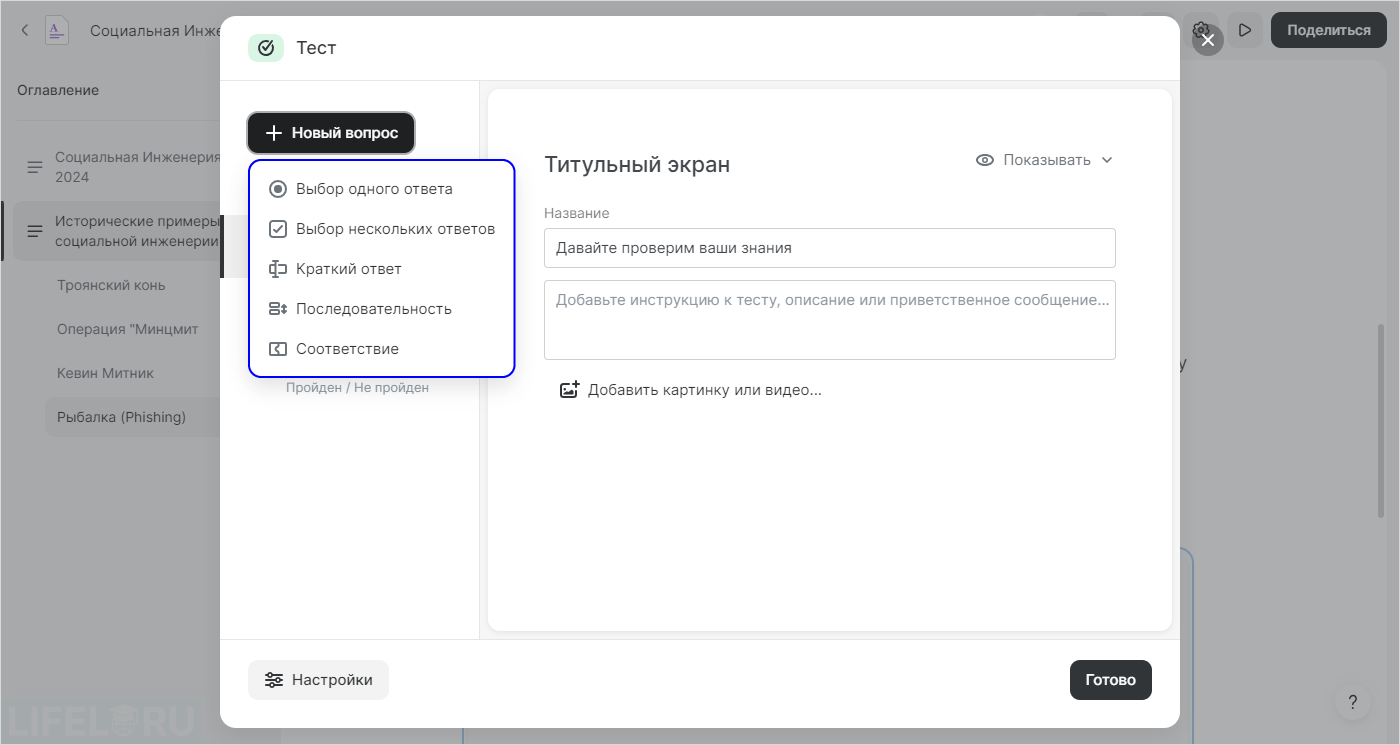
При выборе типа нового вопроса вскоре тоже появится AI-помощник, с помощью которого можно будет генерировать вопросы, отметив определенные разделы оглавления или введя промпт.
Гибкая вёрстка
Напомним про главную особенность этого конструктора обучающих лонгридов от других — он не блочный, как Тильда, а «сплошной», как Дзен. Это значительно облегчает оцифровку своих знаний самим предметным экспертам, которые могут быть совершенно не знакомы с разметкой текста и оформлением, а просто умеют печатать в Word. А во времена актуальности UGC и обученцев-универсалов — это особенно актуально за счёт сокращения времени и количества участников сборки электронных курсов-лонгридов ввиду простоты и универсальности инструмента.
К тому же, написание инструкций в в этом конструкторе позволяет готовить документацию для корпоративной базы знаний или обмениваться техзаданиями между отделами.
Разработчики iSpring Page взяли за основу Атомарный дизайн, и вот что он позволяет в плане вёрстки.
К тому же, написание инструкций в в этом конструкторе позволяет готовить документацию для корпоративной базы знаний или обмениваться техзаданиями между отделами.
Разработчики iSpring Page взяли за основу Атомарный дизайн, и вот что он позволяет в плане вёрстки.
Интерфейс знакомый, возможности новые
Лонгрид вместо страницы
Во внешнем виде произошли незначительные изменения, в частности, Страница — это теперь Лонгрид.
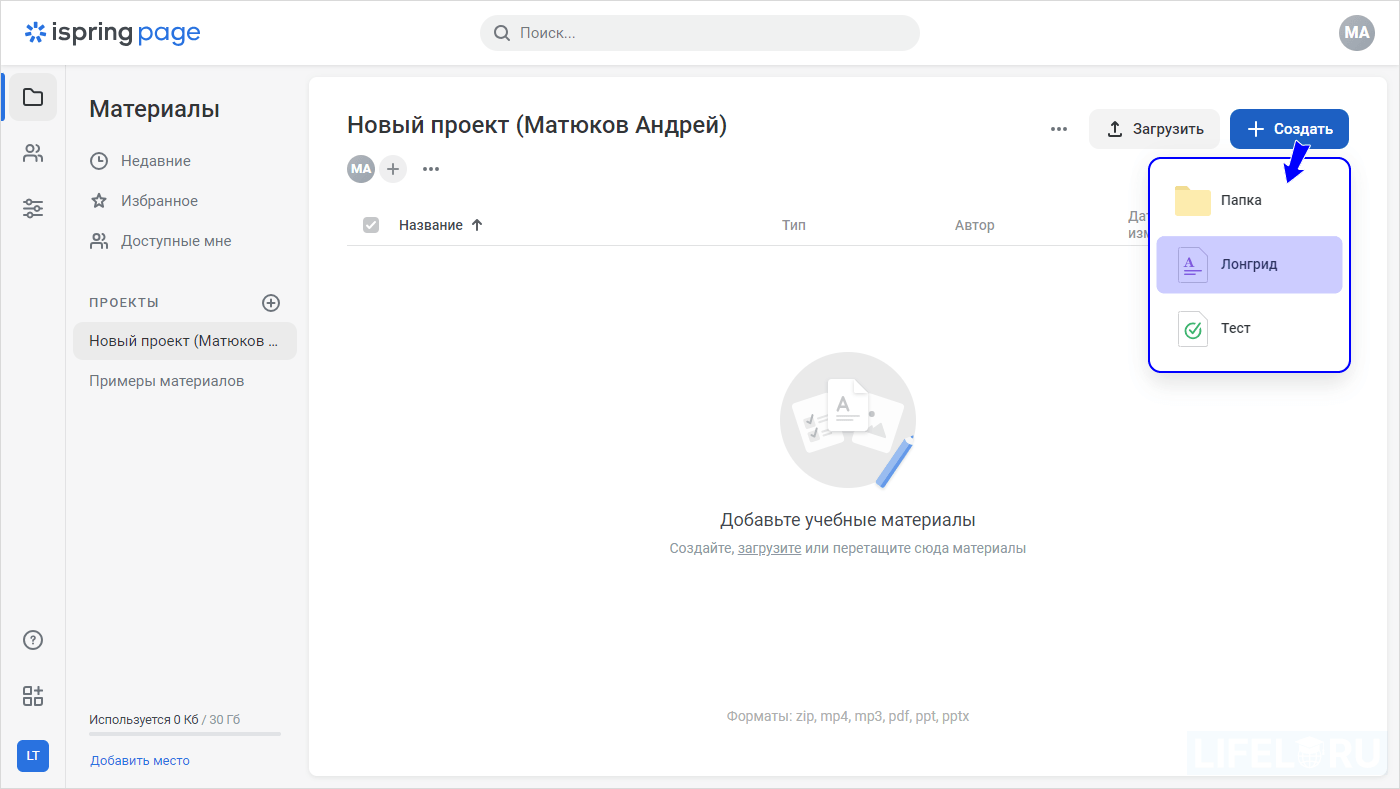
Левая панель
Появилась левая панель, которая содержит следующие кнопки:
- Материалы
- Пользователи
- Настройки
- Сервисы
- Помощь
- Команда
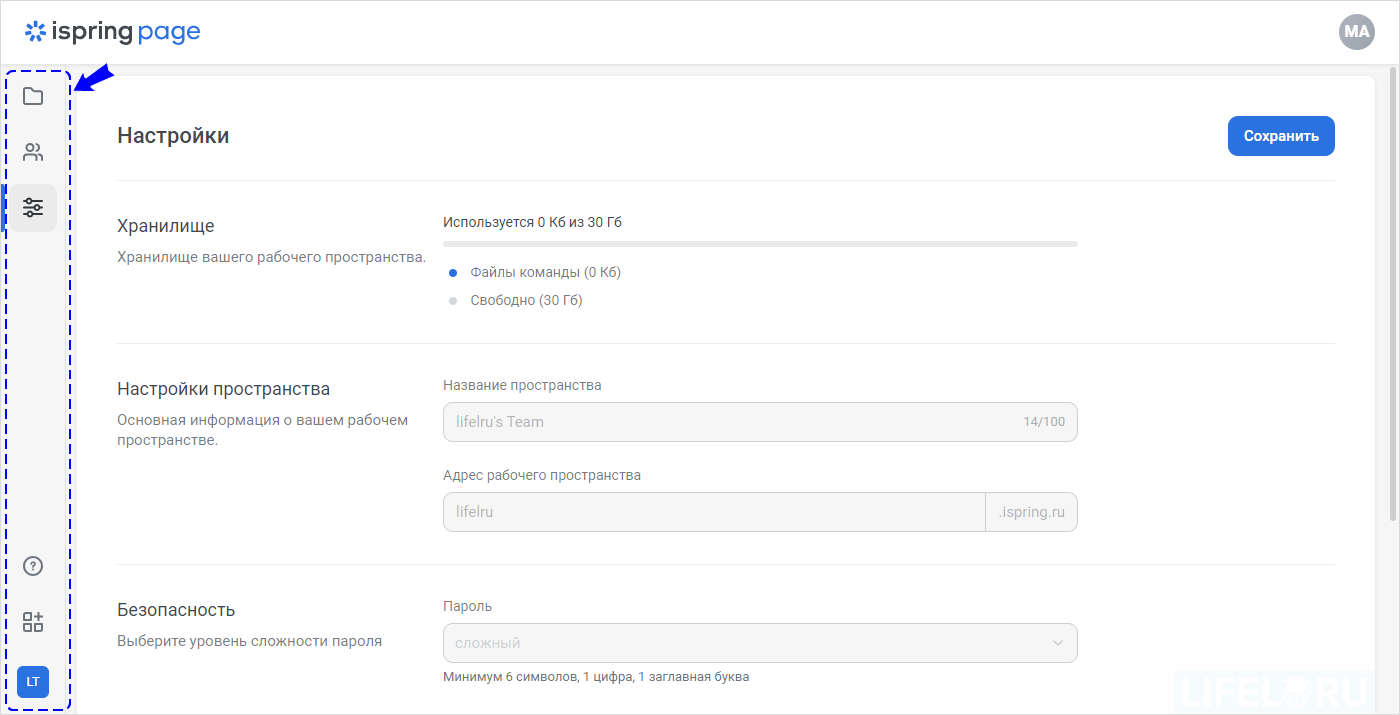
Экспорт лонгридов
Появились и новые функциональные кнопки, как, например, «Добавление лонгридов» из других аккаунтов.
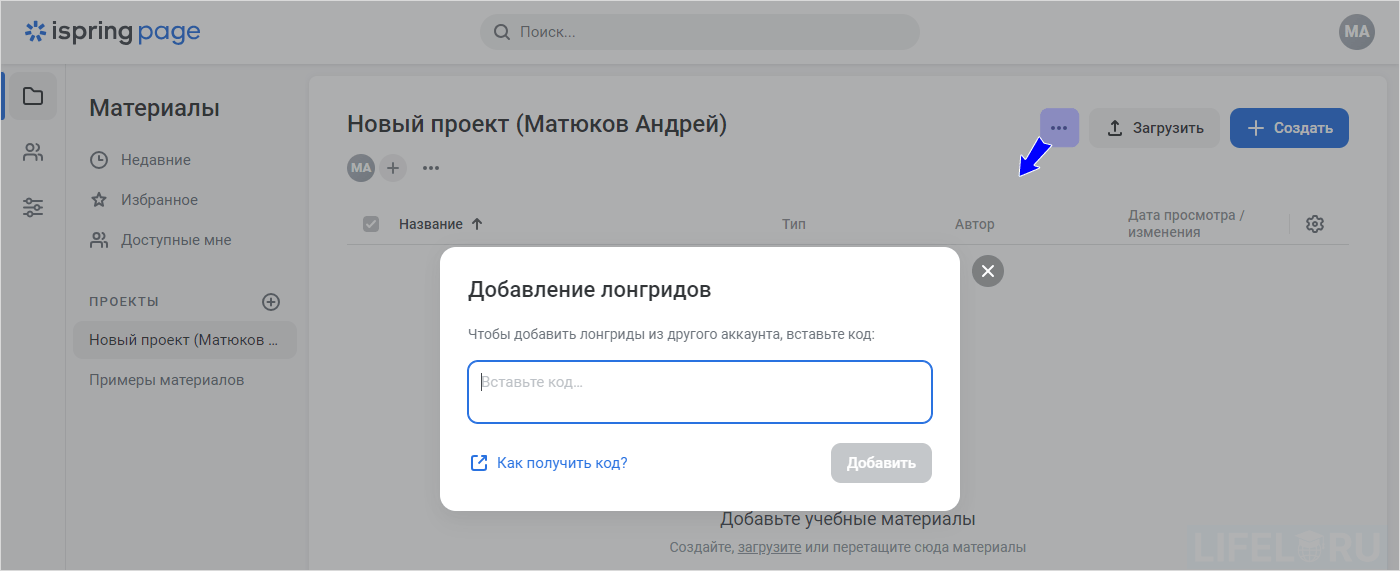
Это связано с тем, что лонгриды теперь можно экспортировать двумя способами.
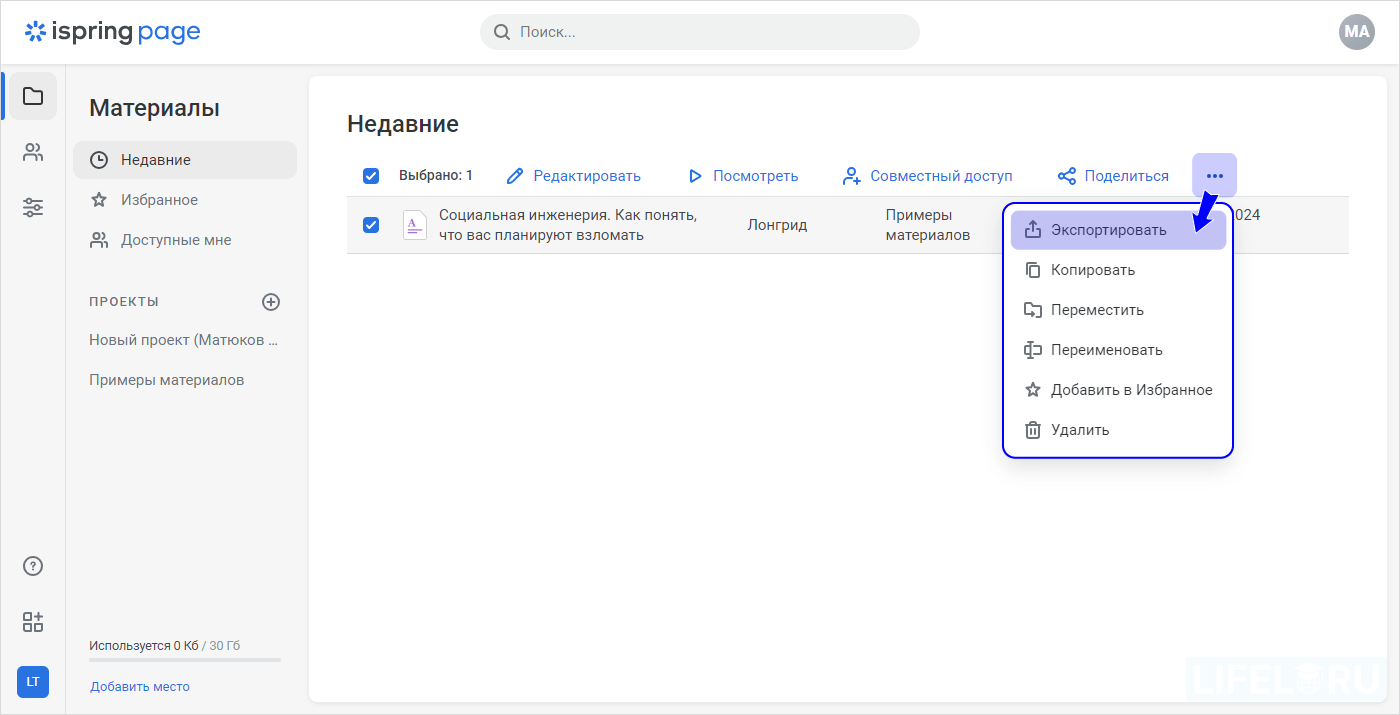
- Публикация в форматы LMS
- Копирование в другие аккаунты облачных сервсиов iSpring
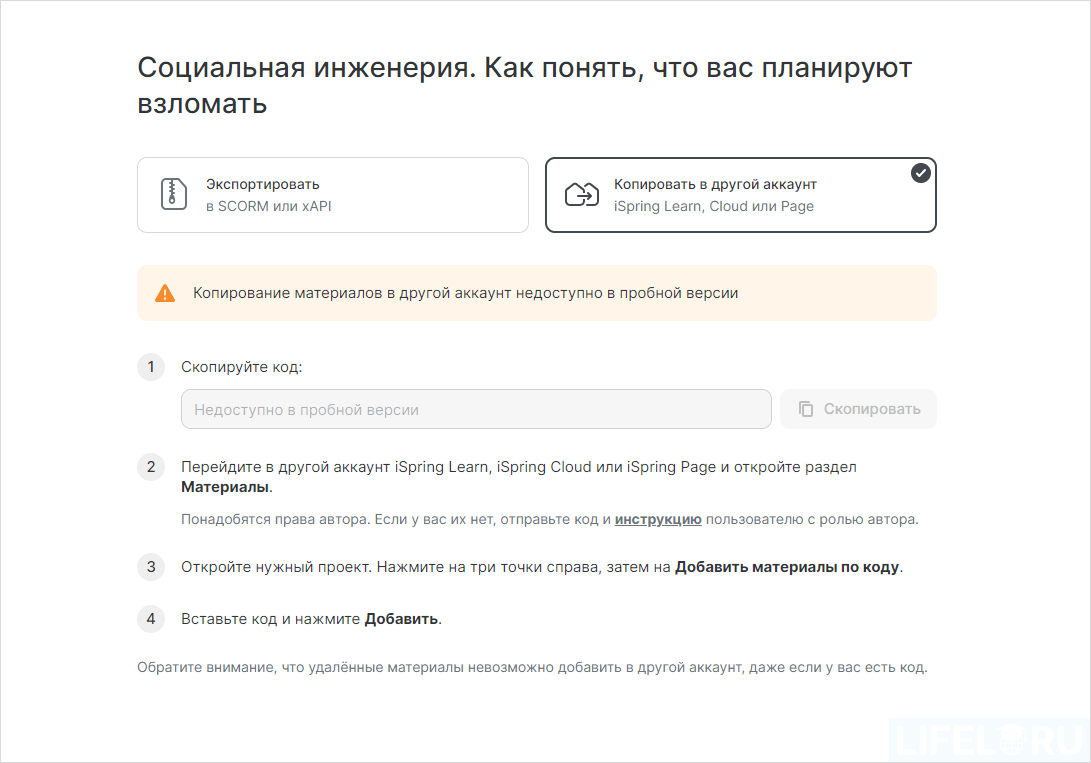
Более подробно про экспорт материалов подробно описано в этой инструкции.
Поделиться лонгридом
По кнопке «Поделиться» можно:
- получить ссылку для свободного просмотра лонгрида в интернете;
- задать пароль для просмотра, ограничив круг посетителей ссылки;
- получить Embed-код для встраивания лонгрида в сторонние ресурсы.
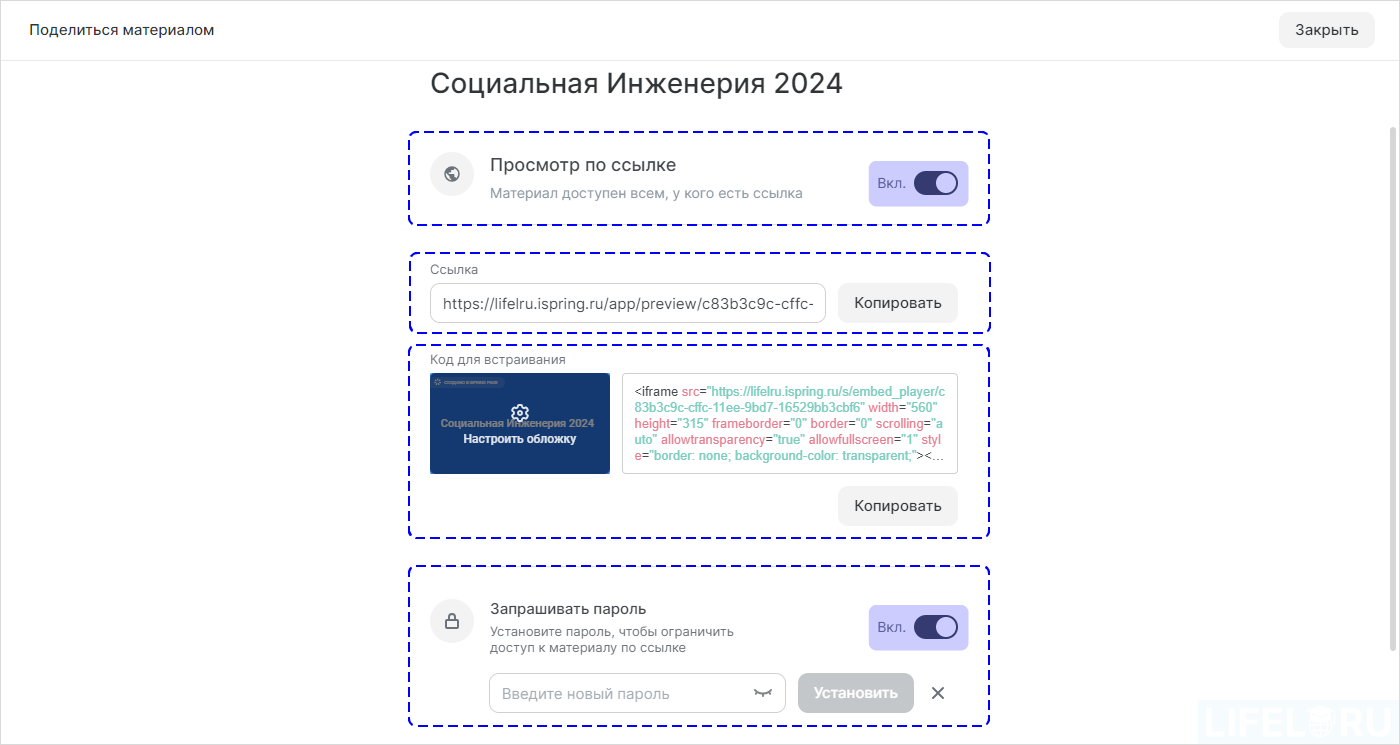
Кстати, смотрите, какие варианты Page автоматически предлагает при вставке ссылки в лонгрид!
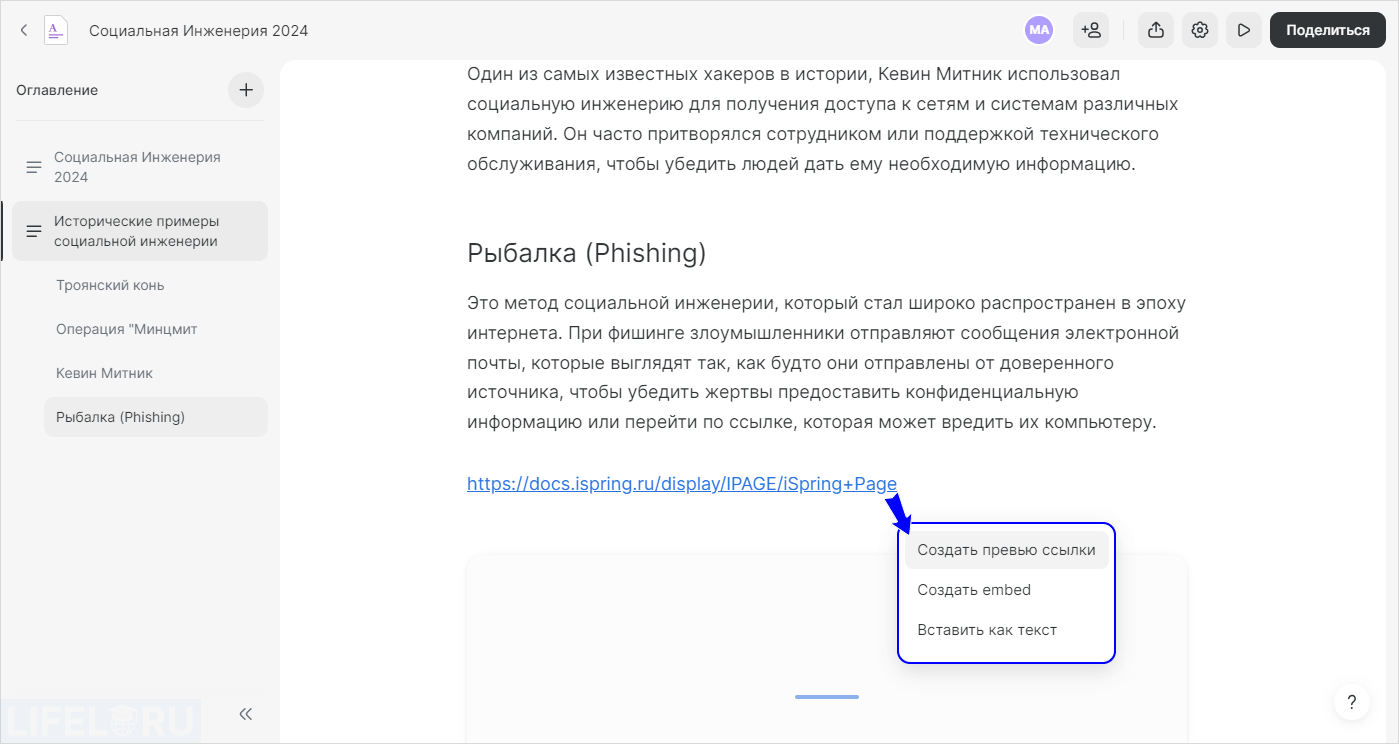
Варианты совместного доступа
При открытии доступа к проекту всей команде теперь можно ограничивать его только просмотром или давать право редактировать.
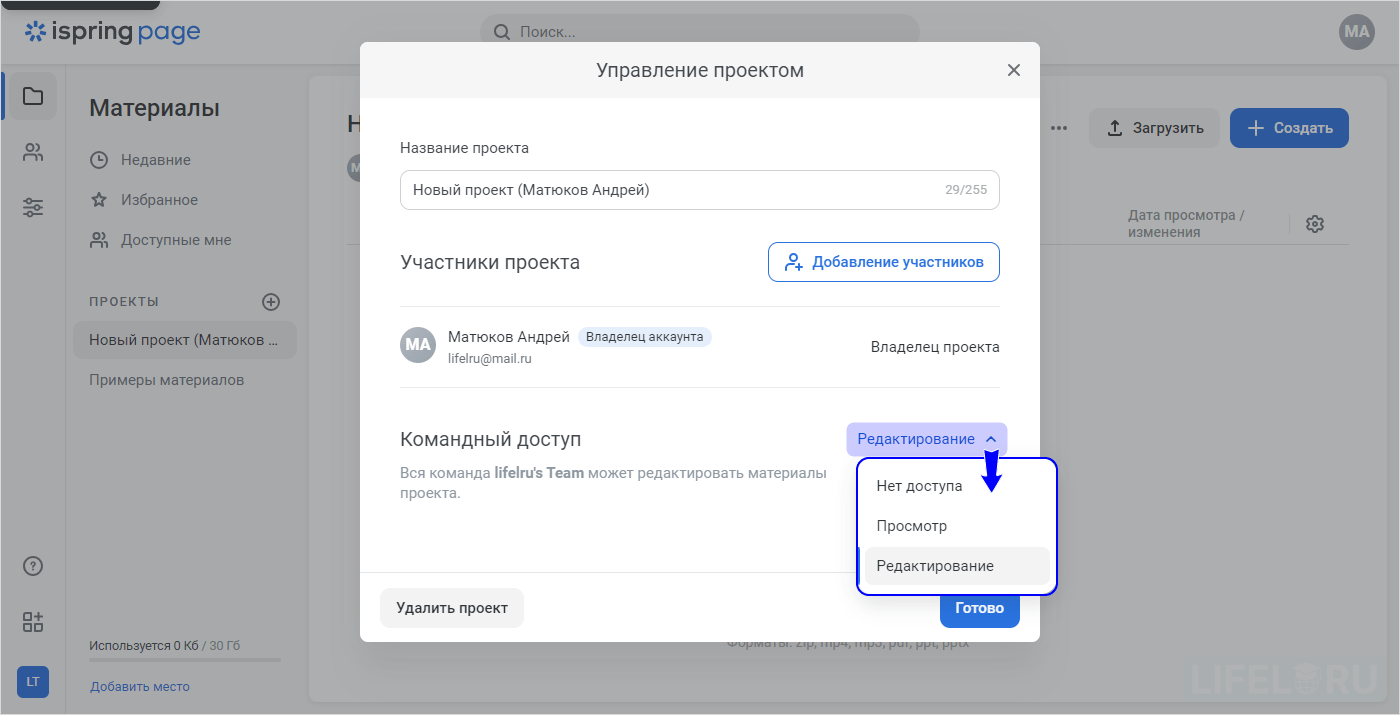
Новые шаблоны
Шаблонов стало больше, они теперь располагаются вертикально в виде списка с прокруткой и, по сравнению с первой версией конструктора, дополнены следующими:
- AI-помощник
- Эмодзи
- Колонки
- Заметка
- Текст на изображении
- Таблица
- Разделители
- Кнопка «Продолжить»
- Вложение
- Ссылка с превью
- Фрагмент кода
- Флеш-карточки
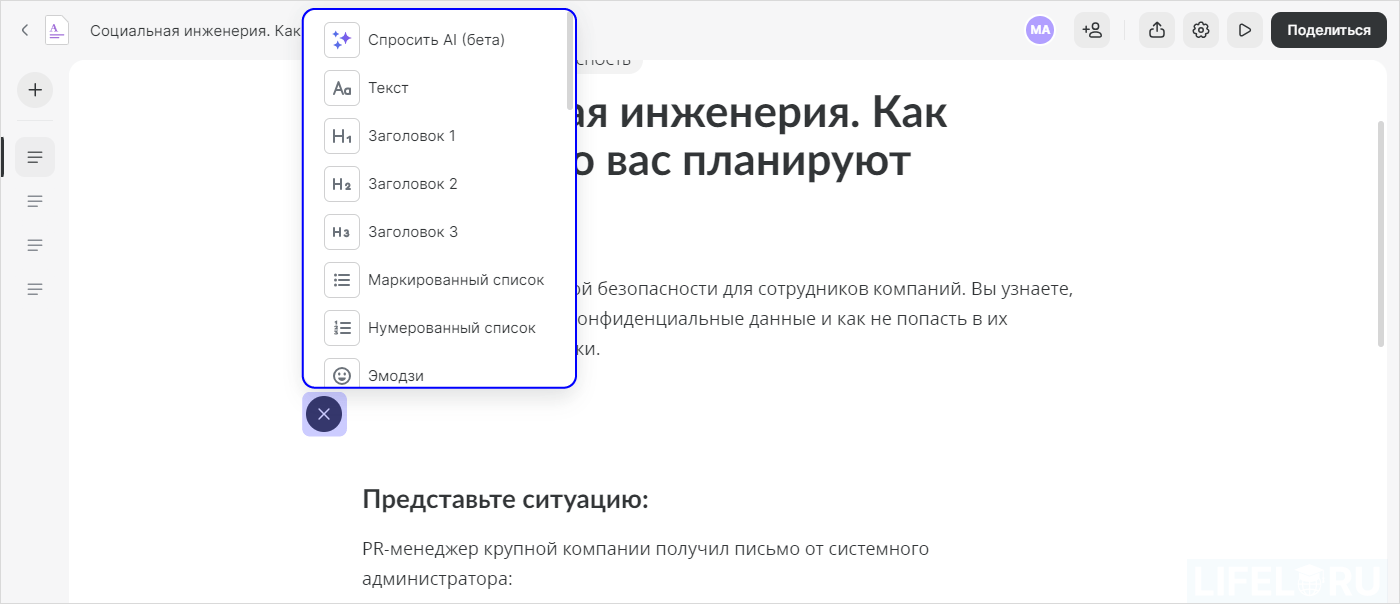
Ниже — примеры отображения некоторых новых шаблонов.
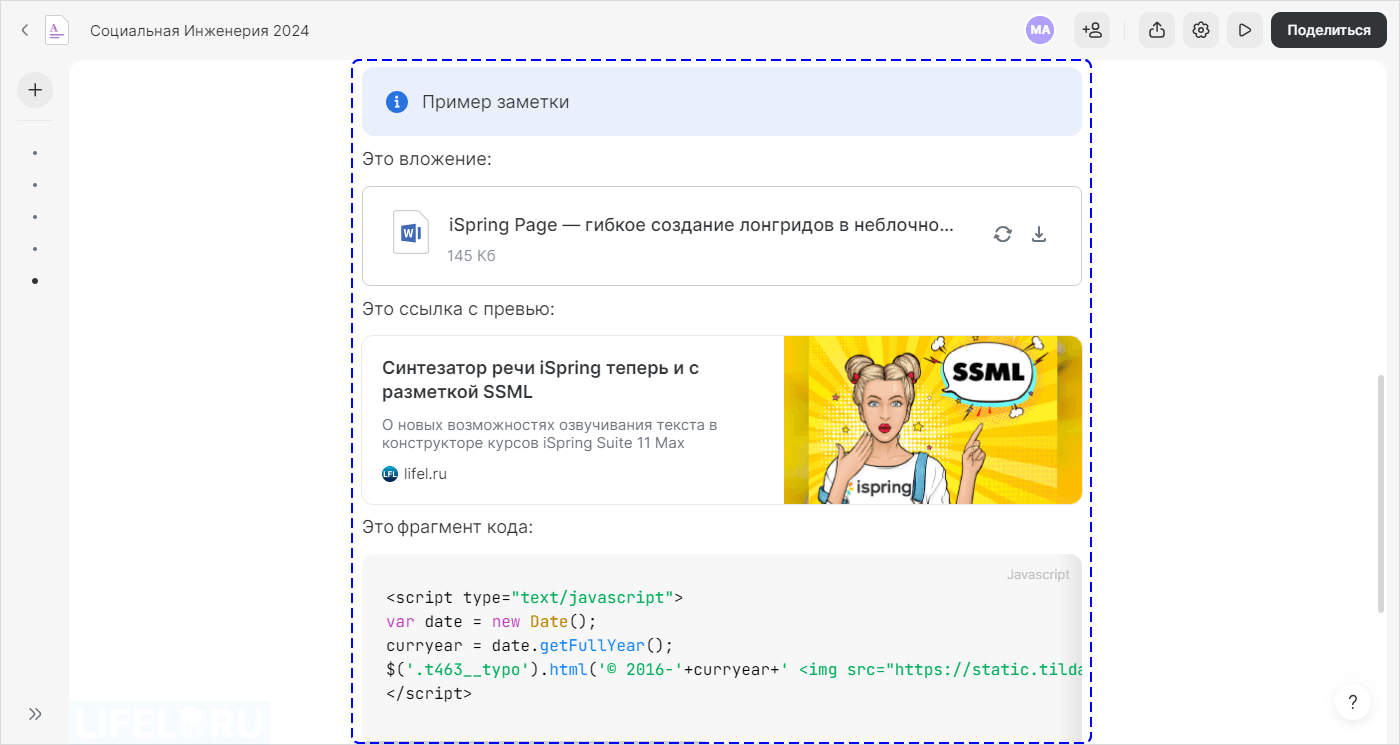
Вставленные шаблоны можно мышкой перемещать по странице, меняя их очередность.
Кнопка «Продолжить»
Кнопка «Продолжить» автоматически создаётся при завершении изучения раздела лонгрида для перехода к следующему.

Но можно и вручную добавлять такую кнопку, визуально разбивая длинные разделы на более короткие части.
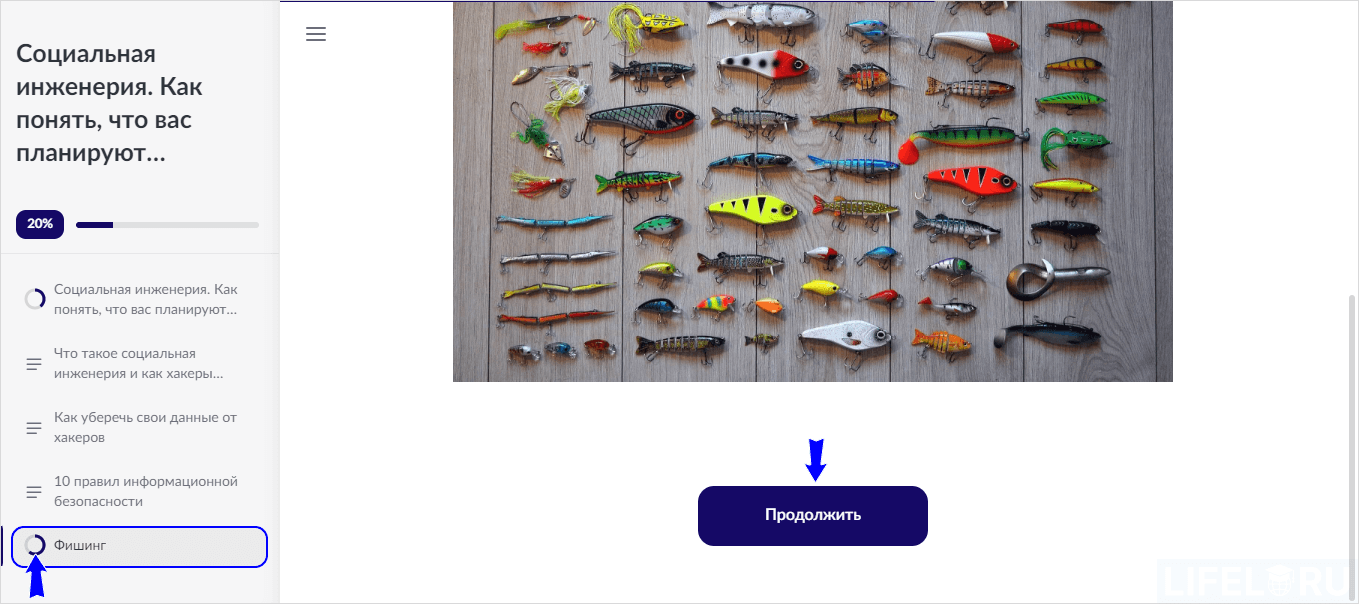
Причём можно поменять текст кнопке в виде вопроса или перечисления для последовательной подачи информации вместо бесконечно длинной статьи.
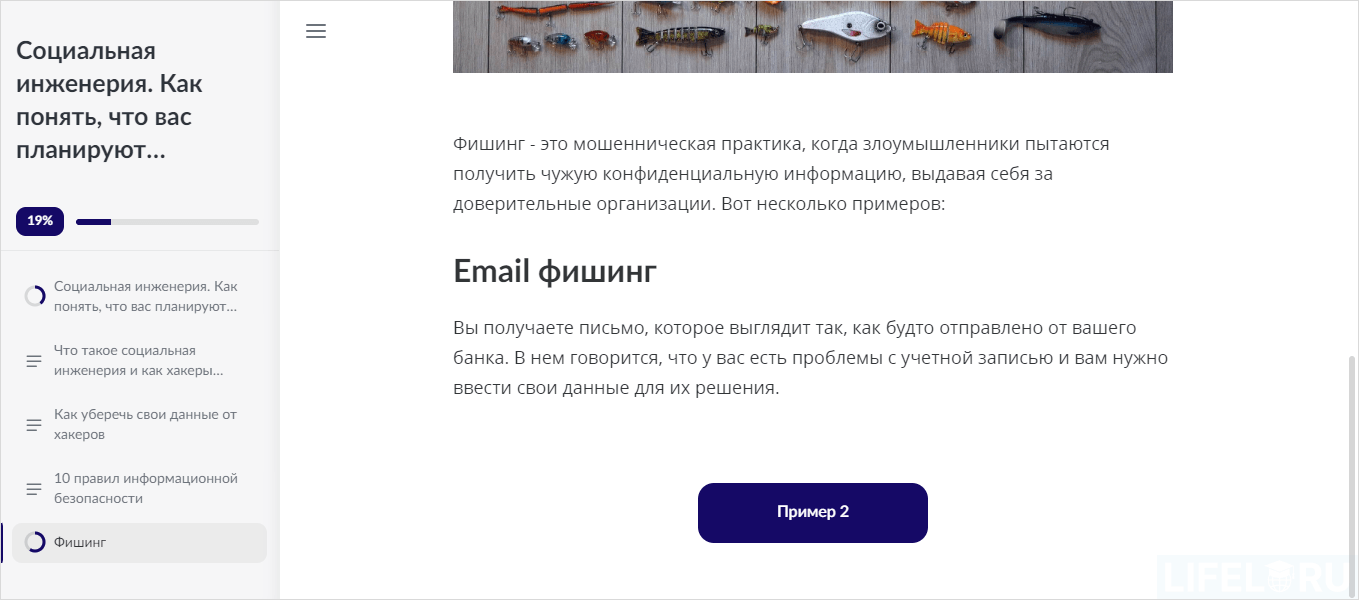
Загрузка видео
Кроме вставки видео по ссылке с внешних ресурсов, можно загружать видео прямо в проект iSrping Page.
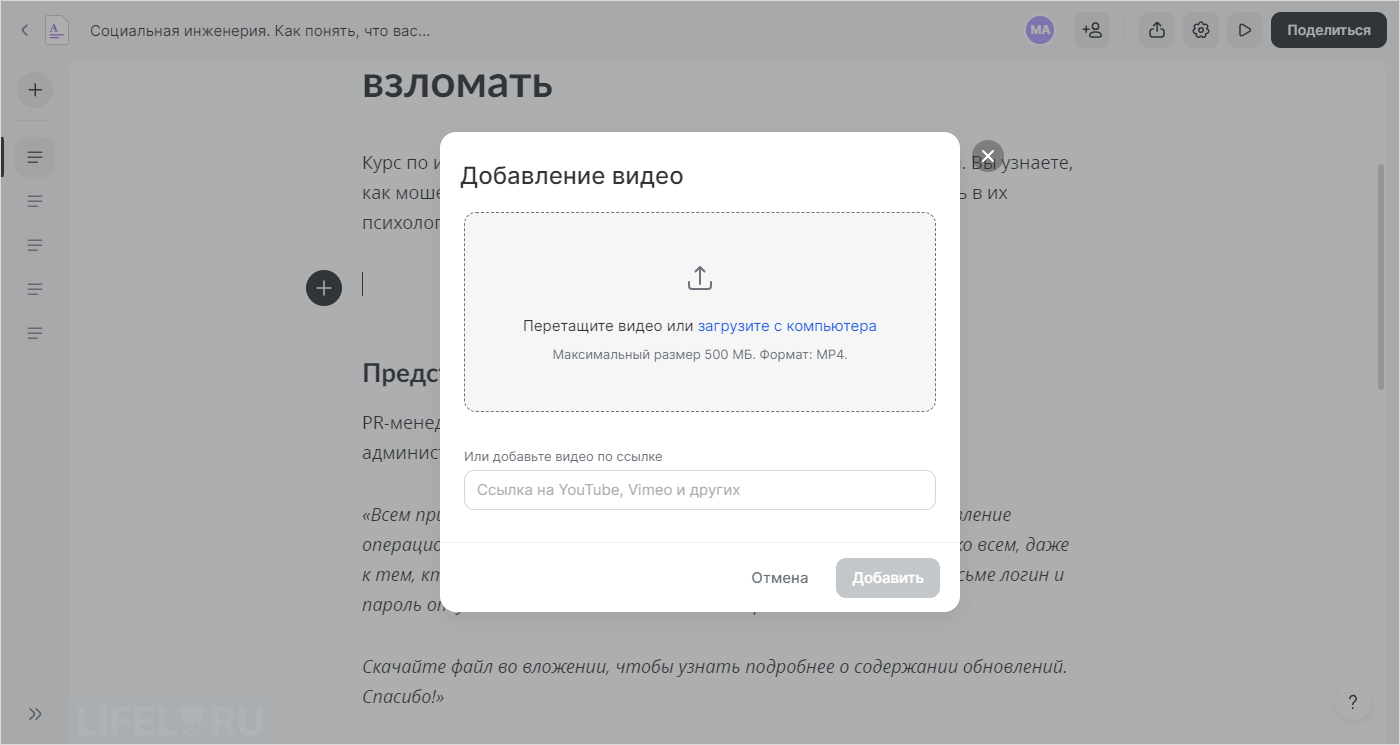
Расширенные настройки шаблонов
У шаблонов кроме быстрых настроек появились ещё и расширенные, которые вызываются по кнопке «…» или командой «Настройки» в контекстном меню и отображаются в правой панели.
В частности, для картинки быстрыми кнопками можно вызвать AI-помощника, добавить ещё картинку в ряд, заменить или обрезать её, выровнять. А дополнительные настройки позволяют ещё и точно выставить отступы или изменить цвет фона и его прозрачность.
В частности, для картинки быстрыми кнопками можно вызвать AI-помощника, добавить ещё картинку в ряд, заменить или обрезать её, выровнять. А дополнительные настройки позволяют ещё и точно выставить отступы или изменить цвет фона и его прозрачность.
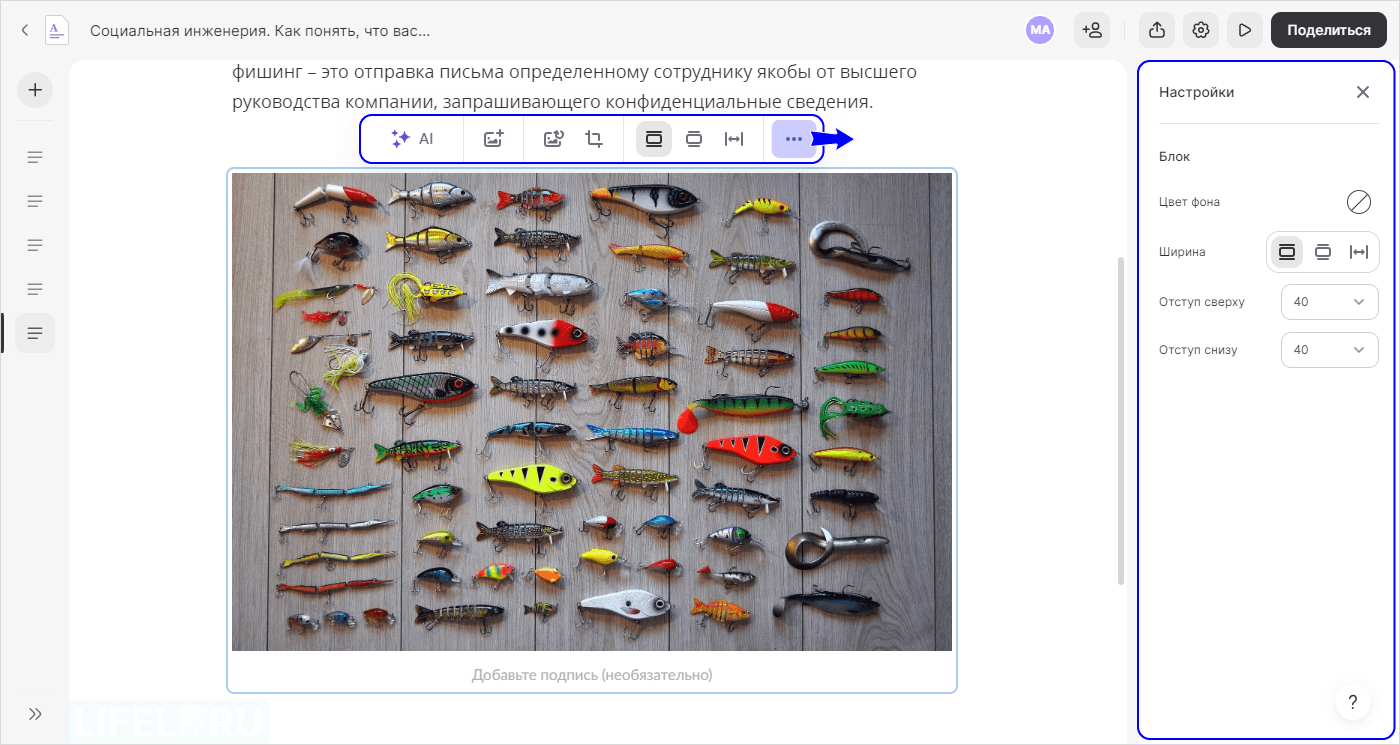
У каждого шаблона есть свои специфические настройки.
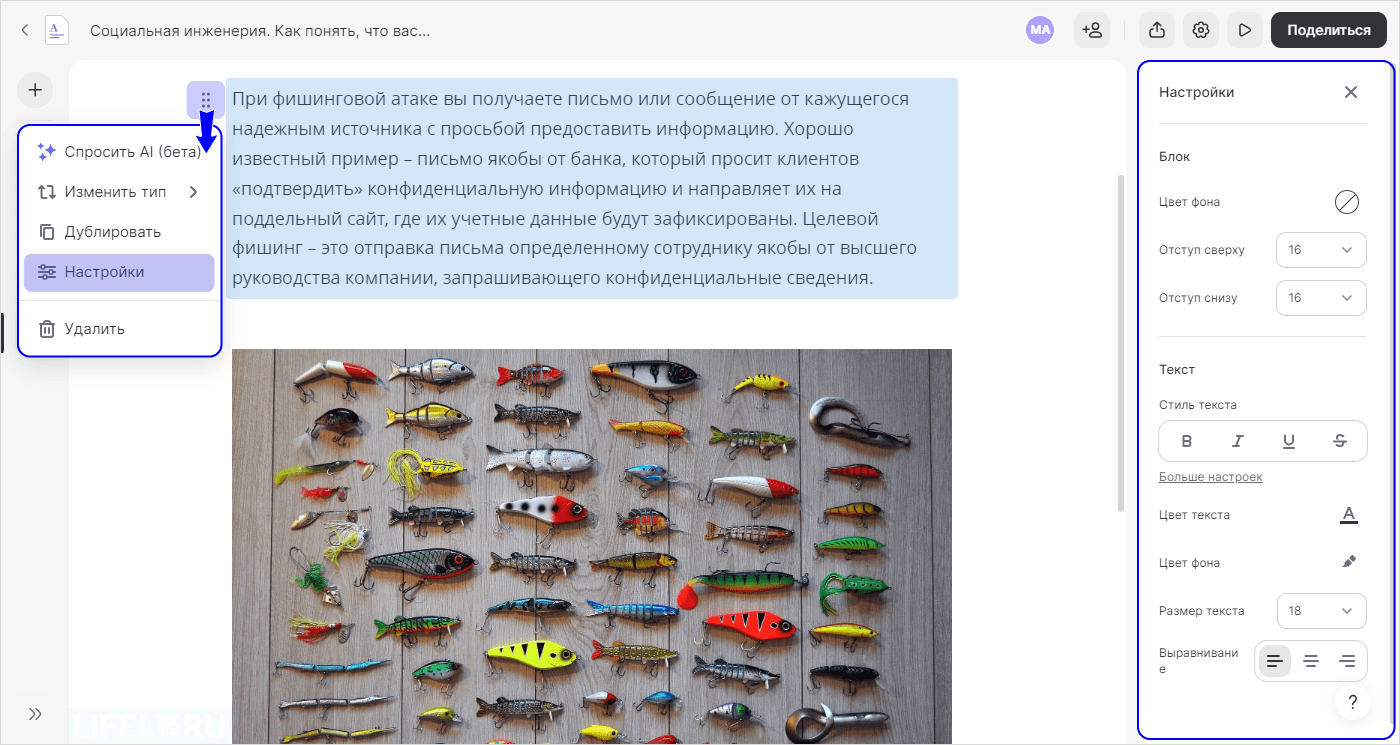
Больше настроек лонгридов
Кроме привычных вкладок «Оформление» и «Навигация», в настройках лонгрида добавились ещё и «Основные», в которых можно указывать:
- Последовательность прохождения
- Оцениваемость
- Обязательные главы
- Запрет на выделение и копирование текста

А также — «Дополнительные», которые можно использовать, если понадобится смена направления контента.
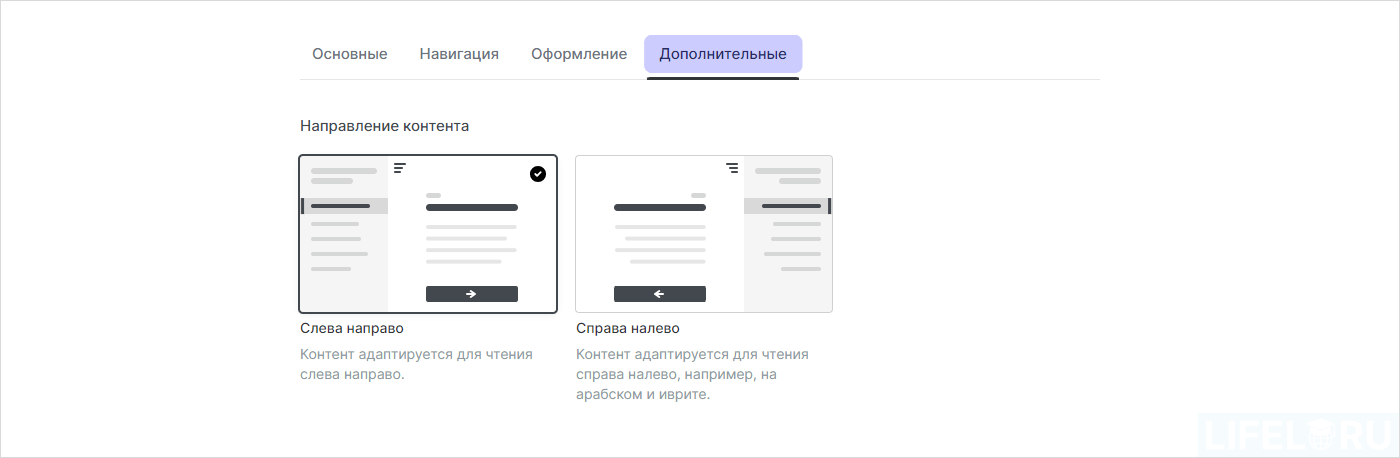
Вкладка «Навигация» позволяет не только менять настройки оглавления, но и включать автоматическое его скрытие и кнопку «Продолжить» для перехода к следующей главе.
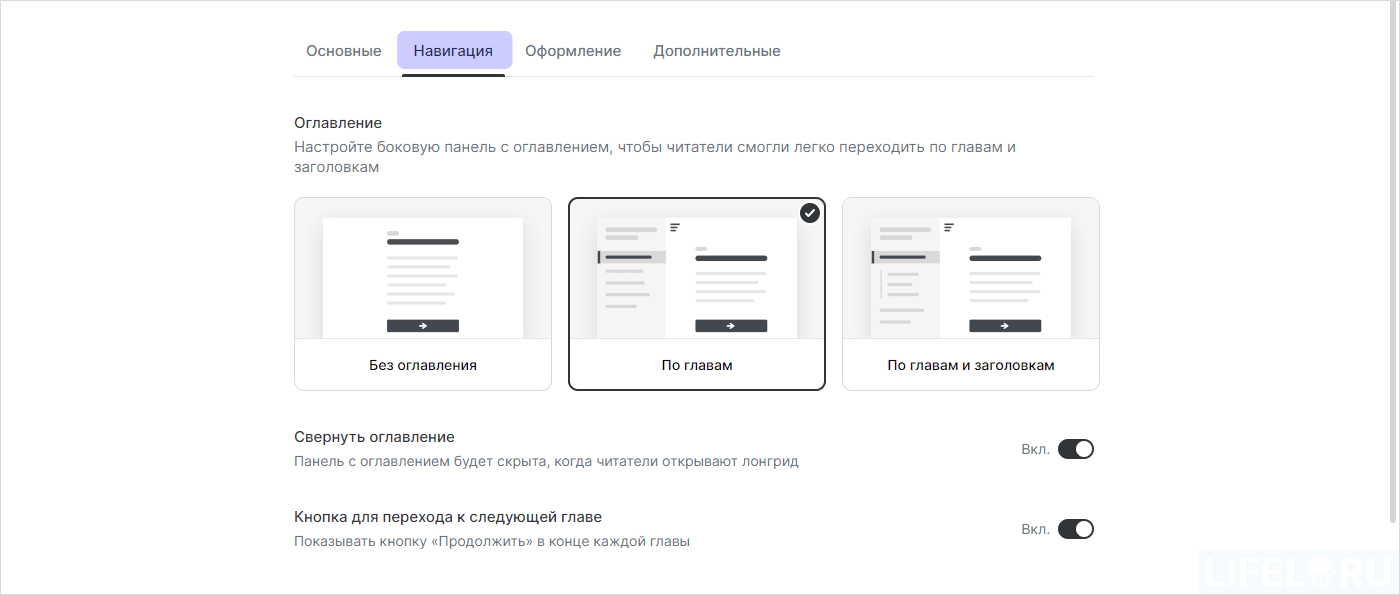
Вкладка «Оформление» сейчас включает 11 шрифтов, но планируется в скором будущем добавлять пользовательские шрифты. К тому же стало возможным выставленные настройки оформления сделать темой по умолчанию.
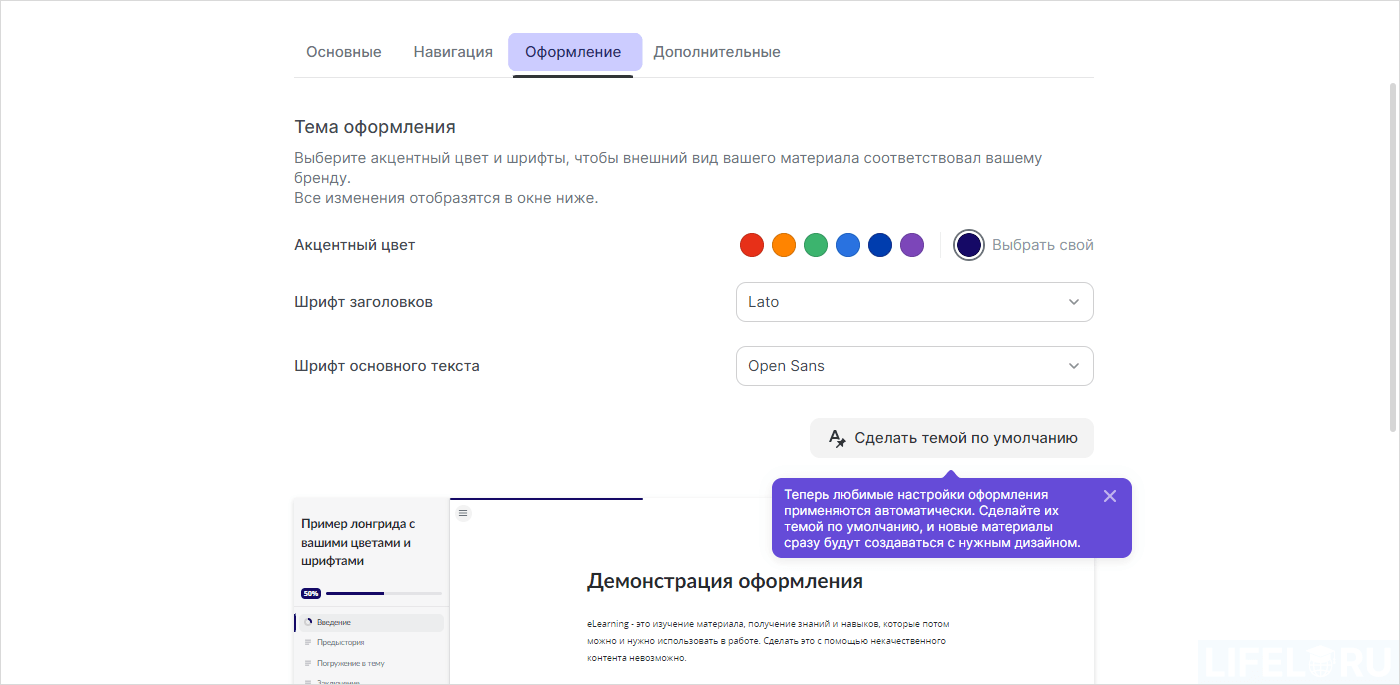
И важно: любое изменение можно отменить стандартным сочетанием клавиш Ctrl+Z
Выводы
Можно констатировать, что за прошедшие полгода iSpring удалось развить свой продукт Page так, что по удобству он теперь напоминает Notion, а по отображению — Тильду, являясь средством для создания интерактивных обучающих лонгридов с использованием актуальных возможностей искусственного интеллекта.
И та технология работы с контентом, которая разработана в Page, используется теперь и в других продуктах iSpring, как Cloud и Learn.
Для наглядности можно посмотреть примеры лонгридов, собранных в iSpring Page:
А вот как видят свою основную целевую аудиторию сами основатели этого сервиса:
И та технология работы с контентом, которая разработана в Page, используется теперь и в других продуктах iSpring, как Cloud и Learn.
Для наглядности можно посмотреть примеры лонгридов, собранных в iSpring Page:
А вот как видят свою основную целевую аудиторию сами основатели этого сервиса:
- Специалисты по побучению в компаниях, которым важно быстро собирать простые курсы, чтобы часть работы можно было делегировать предметным экспертам.
- Фрилансеры и студии, которые смогут минимизировать затраты на изготовление типовых лонгридов, чтобы делать их больше и тем самым быстрее зарабатывать.
- Консультанты и предметные эксперты, у которых нет LMS, но они хотели бы оцифровать свою экспертизу, хранить её и распространять.
Понравилась статья? Нажми на Лайфика!
статьи по теме
